Tp-Link UB5A USB 2.0 Руководство по эксплуатации онлайн
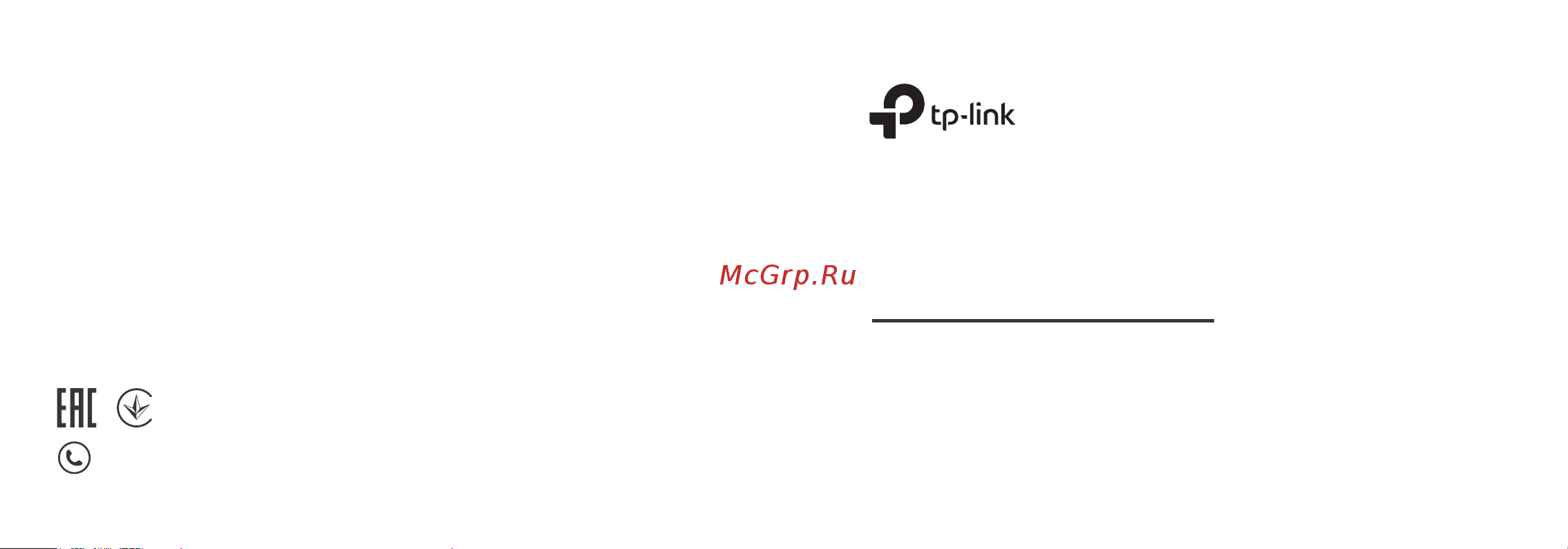
Quick Installation Guide
Bluetooth 5.0 Nano USB Adapter
Images may dier from actual products.
For technical support, the user guide and other information,
please visit https://www.tp-link.com/support.
© 2021 TP-Link 7106509301 REV1.0.0
Содержание
- Bluetooth 5 nano usb adapter 1
- Quick installation guide 1
- Contents 2
- Connect to a computer 3
- Install bluetooth driver 3
- A right click the bluetooth icon on the taskbar 4
- B select add a bluetooth device or add a device to scan for available devices 4
- C select your bluetooth device from the list and follow the onscreen instructions to complete pairing 4
- English 4
- Frequently asked questions faq 4
- Pair with bluetooth devices 4
- Q1 what should i do if the bluetooth icon doesn t appear 4
- Q2 why the adapter is not working with my bluetooth device 4
- Инсталиране на bluetooth драйвер 5
- Свързване към компютър 5
- A щракнете десен бутон върху bluetooth иконата в лентата със задачи 6
- Б изберете добавете bluetooth устройство или добавете устройство за да сканирате за налични устройства 6
- Български 6
- В изберете вашето bluetooth устройство от списъка и следвайте инструкциите на екрана за да завършите сдвояването 6
- В1 какво да направя ако bluetooth иконата не се появява 6
- В2 защо адаптерът не работи с моето bluetooth устройство 6
- Сдвояване с bluetooth устройства 6
- Често задавани въпроси чзв 6
- Instalace ovladače bluetooth 7
- Připojení k počítači 7
- A klikněte pravým tlačítkem na ikonu bluetooth v hlavním panelu 8
- B vyberte možnost přidat zařízení bluetooth nebo přidat zařízení pro vyhledání dostupných zařízení c vyberte vaše zařízení bluetooth ze seznamu a podle zobrazených pokynů dokončete párování 8
- Nejčastější otázky 8
- Ot 1 jak mám postupovat pokud se ikona bluetooth nezobrazí 8
- Ot 2 proč adaptér nefunguje s mým zařízením bluetooth 8
- Párování se zařízeními bluetooth 8
- Čeština 8
- Instalirajte bluetooth upravljački program 9
- Spajanje s računalom 9
- A desni klik na bluetooth ikonu na programskoj traci 10
- B odaberite dodaj bluetooth uređaj add a bluetooth device ili dodaj uređaj add a device da se pretraže raspoloživi uređaji 10
- C odaberite svoj bluetooth uređaj s liste i slijedite upute za uparivanje na ekranu 10
- Hrvatski 10
- P1 što da napravim ukoliko se bluetooth ikona ne prikazuje 10
- P2 zašto adapter ne radi s mojim bluetooth uređajem 10
- Uparivanje s bluetooth uređajima 10
- Često postavljena pitanja faq 10
- A lejupielādējiet jaunāko draiveri vietnē https www tp link com download center 11
- A windows ierīcē atspējojiet visas esošās bluetooth ierīces gan iebūvētās gan trešās puses no ierīču pārvaldnieka 11
- B ievietojiet adapteri datora usb portā 11
- B izvelciet lejupielādēto failu un palaidiet setup exe lai sāktu draivera instalēšanu 11
- C sekojiet norādēm lai pabeigtu instalēšanu 11
- D kad process ir pabeigts restartējiet datoru 11
- Instalējiet bluetooth draiveri 11
- Latviešu 11
- Pievienojiet datoram 11
- Bieži uzdotie jautājumi buj 12
- Savienot pārī ar bluetooth ierīcēm 12
- Bluetooth tvarkyklės diegimas 13
- Prijungimas prie kompiuterio 13
- A užduočių juostoje dešiniuoju pelės klavišu spustelėkite piktogramą bluetooth 14
- B pasirinkite add a bluetooth device įtraukti bluetooth įrenginį arba add a device įtraukti įrenginį kad būtų ieškoma pasiekiamų įrenginių c iš sąrašo pasirinkite reikiamą bluetooth įrenginį ir jį susiekite vykdydami ekrane pateikiamus nurodymus 14
- Dažnai užduodami klausimai duk 14
- K1 ką daryti jei neatsiranda bluetooth piktograma 14
- K2 kodėl adapteris neveikia su mano bluetooth įrenginiu 14
- Lietuvių 14
- Susiejimas su bluetooth įrenginiais 14
- A tiltson le minden más bluetooth eszközt beépített és külsö a windows eszközkezelőjében b csatlakoztassa egy usb porthoz az adaptert 15
- A töltse le a legfrissebb illesztőprogramot a következő weboldalról https www tp link com download center 15
- B a letöltött file t csomagolja ki és futassa a setup exe t c kövesse az instrukciókat a telepítés befejezéséhez d ha a folyamat véget ért indítsa újra a számítógépét 15
- Bluetooth meghajtó telepítése 15
- Csatlakozás a számítógéphez 15
- Magyar 15
- A jobb klikkeljen a bluetooth ikonra a sávon 16
- B válassza ki a bluetooth eszköz vagy eszköz hozzáadását az elérhető eszközök felderítéséhez c válassza ki az ön bluetooth eszközét a listából és kövesse a képernyőn megjelenő információkat 16
- Bluetooth eszközök párosítása 16
- Gyakran ismételt kérdések faq 16
- Magyar 16
- Merülhetnek fel 16
- A najnowsze sterowniki znajdziesz na stronie https www tp link com download center 17
- A wyłącz wszystkie urządzenia bluetooth zarówno te wbudowane jak i urządzenia innych firm w zakładce menedżer urządzeń systemu windows b włóż kartę sieciową bezpośrednio do portu usb komputera 17
- B wypakuj pobrane pliki i uruchom plik setup exe aby rozpocząć instalację sterowników c postępuj zgodnie z instrukcjami aby ukończyć proces instalacji d po zakończeniu procesu uruchom ponownie komputer 17
- Podłącz do komputera 17
- Polski 17
- Zainstaluj sterowniki bluetooth 17
- Często zadawane pytania faq 18
- Sparuj z urządzeniami bluetooth 18
- Conectează te la un computer 19
- Instalează driverul bluetooth 19
- A apasă clic dreapta pe pictograma bluetooth din taskbar 20
- Asociere cu dispozitivele bluetooth 20
- B selectează add a bluetooth device sau add a device pentru a căuta dispozitivele disponibile c selectează dispozitivul bluetooth din listă și urmează instrucțiunile de pe ecran pentru a finaliza asocierea 20
- Q1 ce ar trebui să fac dacă pictograma bluetooth nu apare 20
- Q2 de ce adaptorul nu funcționează cu dispozitivul meu bluetooth 20
- Română 20
- Întrebări frecvente faq 20
- Inštalácia ovládača bluetooth 21
- Pripojenie k počítaču 21
- A pravým tlačidlom myši kliknite na ikonu bluetooth na paneli úloh 22
- B vyberte možnosť pridať zariadenie bluetooth alebo pridať zariadenie a spustí sa vyhľadávanie dostupných zariadení c zo zoznamu vyberte príslušné bluetooth zariadenie a podľa pokynov na obrazovke dokončite párovanie 22
- Najčastejšie otázky 22
- Otázka č 1 ako mám postupovať ak sa ikona bluetooth nezobrazí 22
- Otázka č 2 prečo adaptér nefunguje s mojím bluetooth zariadením 22
- Párovanie s bluetooth zariadeniami 22
- Slovenčina 22
- Namestite gonilnik bluetooth 23
- Povežite se z računalnikom 23
- A z desno miškino tipko kliknite ikono bluetooth v opravilni vrstici 24
- B izberite dodaj napravo bluetooth ali dodaj napravo da poiščete razpoložljive naprave 24
- C na seznamu izberite svojo napravo bluetooth in sledite navodilom na zaslonu za dokončanje seznanjanja 24
- Pogosto zastavljena vprašanja 24
- Seznanite se z napravami bluetooth 24
- Slovenščina 24
- V1 kaj naj storim če se ikona bluetooth ne prikaže 24
- V2 zakaj adapter ne deluje z mojo napravo bluetooth 24
- Instalirajte bluetooth drajver 25
- Povežite se sa računarom 25
- A desni klik na ikonu bluetooth na taskbar u 26
- B izaberite dodaj bluetooth uređaj ili dodaj uređaj da biste skenirali dostupne uređaje 26
- C izaberite svoj bluetooth uređaj sa liste i sledite uputstva na ekranu da biste dovršili uparivanje 26
- Q1 šta da radim ako se bluetooth ikona ne pojavi 26
- Q2 zašto adapter ne radi sa mojim bluetooth uređajem 26
- Srpski jezik српски језик 26
- Uparivanje sa bluetooth uređajima 26
- Često postavljana pitanja faq 26
- Bluetooth драйверін орнатыңыз 27
- Компьютерге қосылыңыз 27
- Bluetooth құрылғыларымен жұптаңыз 28
- А тапсырмалар тақтасындағы bluetooth белгішесін тінтуірдің оң жағымен басыңыз 28
- Б қол жетімді құрылғыларды іздеу үшін bluetooth құрылғысын қосу немесе құрылғыны қосу таңдаңыз в тізімнен bluetooth құрылғысын таңдап жұптауды аяқтау үшін экрандағы нұсқауларды орындаңыз 28
- Жиі қойылатын сұрақтар жқс 28
- С1 егер bluetooth белгішесі пайда болмаса не істеуім керек 28
- С2 неліктен адаптер менің bluetooth құрылғымен жұмыс істемейді 28
- Қазақша 28
- А отключите все текущие устройства bluetooth встроенные и сторонние в диспетчере устройств windows б подключите адаптер непосредственно к usb порту компьютера 29
- А скачайте последнюю версию драйвера на https www tp link com download center 29
- Б распакуйте скачанный архив и запустите setup exe чтобы начать установку драйвера в следуйте инструкциям для завершения установки г после завершения установки перезагрузите компьютер 29
- Подключение к пк 29
- Русский язык 29
- Установка драйвера bluetooth 29
- Сопряжение с устройствами 30
- Часто задаваемые вопросы faq 30
- Встановіть драйвер bluetooth 31
- Під єднайте до комп ютера 31
- A натисніть правою кнопкою мишки на значок bluetooth на панелі завдань 32
- B виберіть додати пристрій bluetooth або додати пристрій щоб просканувати наявні пристрої c виберіть свій пристрій bluetooth зі списку та дотримуйтесь вказівок на екрані щоб завершити з єднання 32
- Q1 що робити якщо зображення bluetooth не відображається 32
- Q2 чому адаптер не працює з моїм пристроєм bluetooth 32
- Поширені запитання faq 32
- Підключіться до пристроїв bluetooth 32
- Українська мова 32
- Installige bluetoothi draiver 33
- Ühendage arvutiga 33
- A tehke paremklõps tööribal asuval ikoonil bluetooth 34
- B olemasolevate seadmete skannimiseks tehke valik lisa bluetoothi seade või lisa seade 34
- C valige loendist oma bluetoothi seade ja paarimiseks järgige ekraanile kuvatavaid juhiseid 34
- K1 mida teha kui bluetoothi ikoon ei ilmu ekraanile 34
- K2 miks adapter ei tööta minu bluetoothi seadmega 34
- Korduma kippuvad küsimused kkk 34
- Paarige bluetoothi seadmetega 34
- English 35
- Latviešu 35
- Lietuvių 35
- Magyar 35
- Čeština 35
- Български 35
- Hrvatski 36
- Polski 36
- Română 36
- Slovenčina 36
- Slovenščina 36
- Українська мова 36
- English 37
- Safety information 37
- Български 37
- Hrvatski 38
- Čeština 38
- Қазақша 38
- Latviešu 39
- Lietuvių 39
- Magyar 39
- Polski 40
- Русский язык 40
- Română 41
- Slovenčina 42
- Slovenščina 42
- Srpski jezik српски језик 42
- Українська мова 43
Похожие устройства
- Huawei Freebuds Pro 2 Ceramic White (T0006) Руководство по эксплуатации
- Xiaomi Redmi 9A 32Gb LTE Dual sim Gray Руководство по эксплуатации
- Xiaomi Redmi 9C 128Gb LTE Dual sim Green Инструкция по эксплуатации
- Xiaomi Redmi 9C 128Gb LTE Dual sim Lavender Purple Инструкция по эксплуатации
- Xiaomi Redmi 9C 64Gb LTE Dual sim Blue Инструкция по эксплуатации
- Xiaomi Redmi 9C 64Gb LTE Dual sim Gray Инструкция по эксплуатации
- Xiaomi Redmi 9C 64Gb LTE Dual sim Orange Инструкция по эксплуатации
- Xiaomi Redmi 9C 128Gb LTE Dual sim Gray Инструкция по эксплуатации
- Nadoba Sandra 2,8 л (731602) Руководство по эксплуатации
- Unico WSBSUNC Руководство по эксплуатации
- JBL Live 660NC White Руководство по эксплуатации
- Sharkoon SKILLER SGM3 BLK Руководство по эксплуатации
- Sharkoon SKILLER SGM3 WHT Руководство по эксплуатации
- Keenetic Extra (KN-1713) AC1200 Руководство по эксплуатации
- Keenetic Start (KN-1112) N300 Руководство по эксплуатации
- TFN Saibot MX-11 Руководство по эксплуатации
- TFN Saibot MX-12 Руководство по эксплуатации
- Huawei FreeBuds SE T0010 White Руководство по эксплуатации
- Huawei FreeBuds SE T0010 Blue Руководство по эксплуатации
- Hiper СP-A5 BRISA Руководство по эксплуатации
